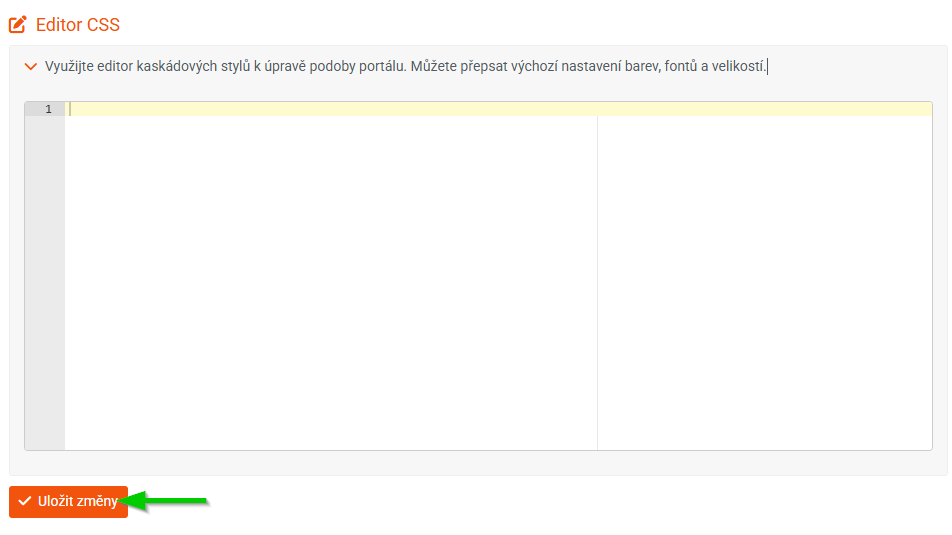Styl
Styl vašeho PINYA HR můžete částečně upravit v hlavním nastavení systému pod záložkou Styl.
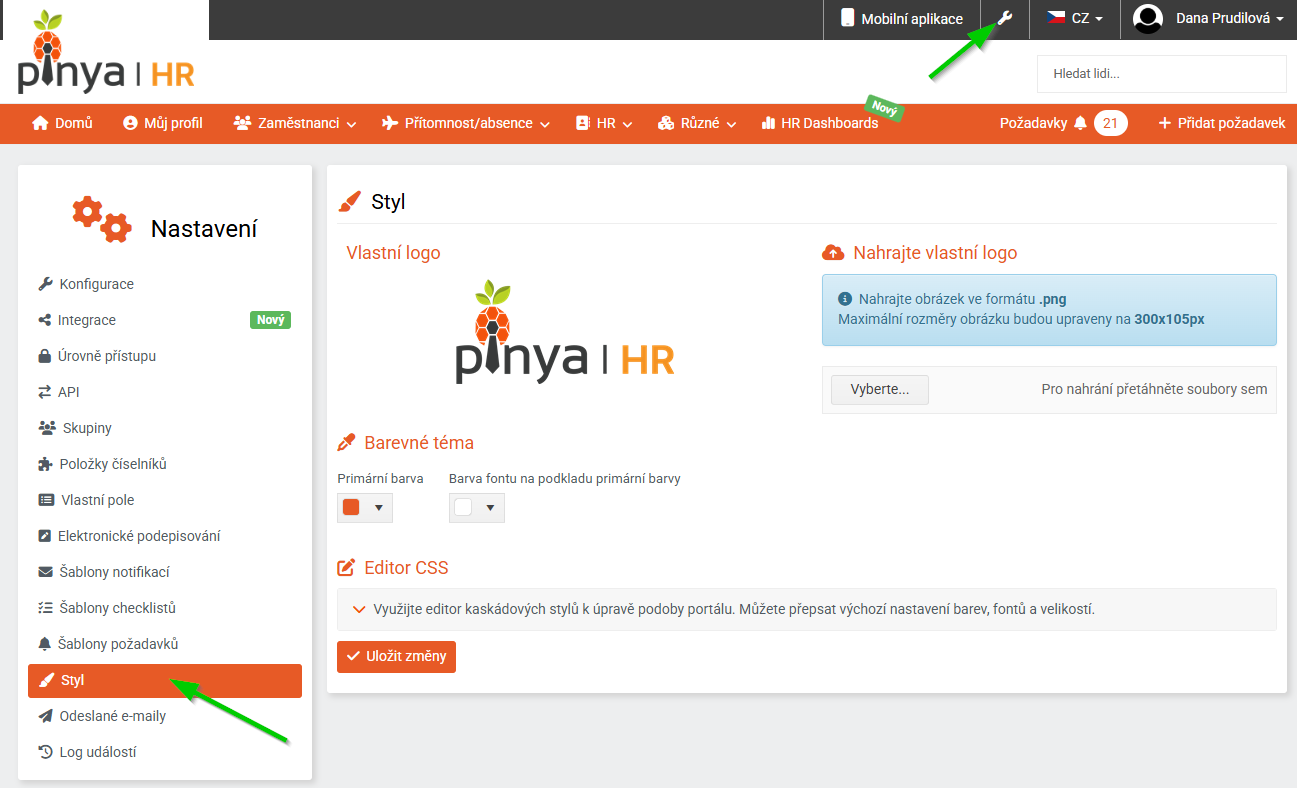
Změna loga
Nahrání vlastního loga je nejjednodušším přizpůsobením systému. Vyberte soubor ve formátu png a nahrajte ho. V levé horní části aplikace se nadále bude místo loga Pinya HR zobrazovat vaše logo.
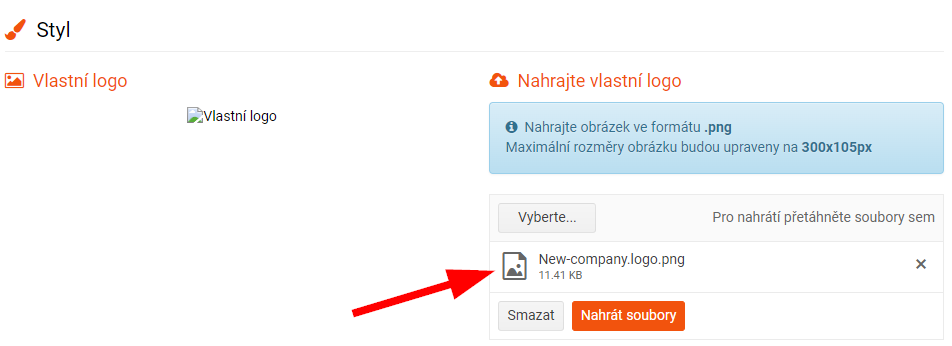
Barevné téma
Aplikace může být zobrazena ve vaší hlavní firemní barvě. K tomu slouží Barevné schéma, kde můžete nastavit primární barvu a barvu fontu na podkladu primární barvy.

Pro výběr konkrétního odstínu můžete využít barevnou škálu, kde jednoduše označíte požadovanou barvu. Pokud potřebujete přesné firemní barvy, lze odstín zadat také přímo pomocí hexadecimálního kódu.
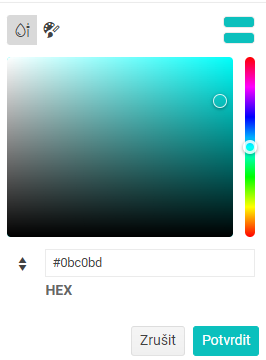
Vlastní grafický styl
Pokud chcete v aplikaci provést větší úpravy vzhledu, můžete využít kaskádové styly (CSS). K tomu slouží Editor CSS. Editor je ve výchozím stavu sbalený.

Kliknutím na šipku jej snadno rozbalíte a zpřístupníte si tak pole pro úpravu stylů.
Po provedení úprav nezapomeňte změny uložit pomocí tlačítka Uložit změny.